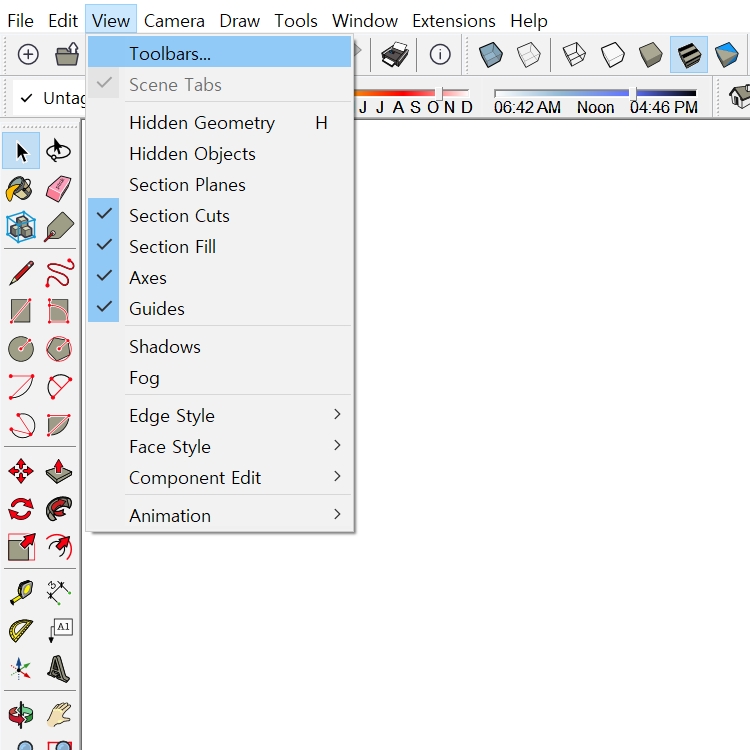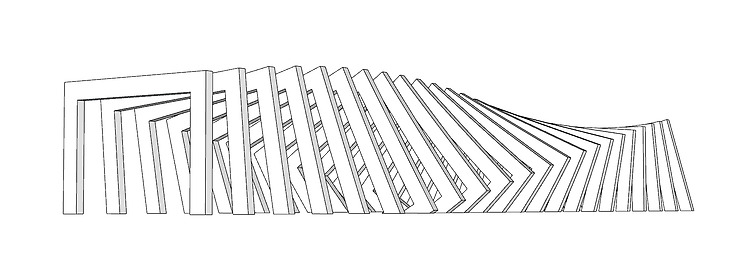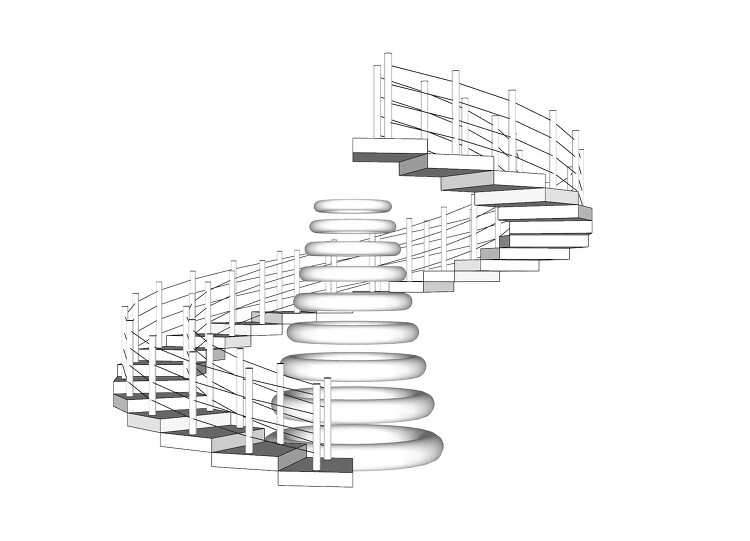안녕하세요 YD입니다. 우리가 스케치업을 하다보면 무수히 많은 툴바들을 접하게 됩니다. 기본 툴바만 해도 종류가 많습니다. 사용하는것과 사용하지 않는것을 나눠서 나만의 툴바를 만들면 화면을 보다 넓게 사용할 수 있습니다. 사실 사용빈도는 그렇게 많지 않습니다. 혹시라도 스케치업 작업 창이 부족하거나 넓게 쓰고자 하시는 분들에게는 조금이나마 도움이 될듯 합니다. ▲ - View - Toolbars - 선택 ▲ - View - Toolbars - New - Toolbar name (이름쓰기) ▲ - 우측에 보면 Toolbars 창은 그대로 있는 상태여야만 사용이 가능합니다. 많이 사용하는 툴들을 하나씩 드레그 하면 새로만든 툴바에 들어가게 됩니다. 대신 루비는 해당사항이 안됩니다. (루비도 가능한 Plug-..